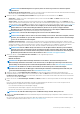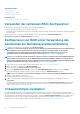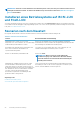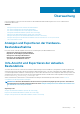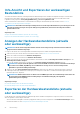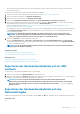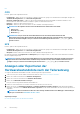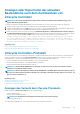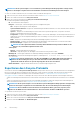Users Guide
ANMERKUNG: Die RAID-Konfiguration ist optional, wenn eine bereits angeschlossene virtuelle Festplatte
vorhanden ist.
• Direkt zur BS-Bereitstellung wechseln – Klicken Sie auf diese Option, um den Assistenten für die Betriebssystembereitstellung
aufzurufen und mit der Installation eines Betriebssystems zu beginnen.
4. Wählen Sie auf der Seite Betriebssystem auswählen die folgenden Optionen aus, und klicken Sie auf Weiter:
• Startmodus – Wählen Sie je nach Startkonfiguration des Systems entweder den UEFI- oder BIOS-Startmodus für die
Betriebssysteminstallation aus.
• Sicherer Start – Ermöglicht die Aktivierung oder Deaktivierung der Option Sicherer Start. Klicken Sie auf Aktiviert, um den
Startprozess abzusichern, indem geprüft wird, ob die Treiber mit einer annehmbaren digitalen Signatur versehen sind. Diese Option
steht nur für den Startmodus UEFI zur Verfügung. Weitere Informationen zum sicheren Start finden Sie unter Sicherer UEFI-Start.
ANMERKUNG: Die Option Sicherer Start ist nur verfügbar, wenn die Einstellung Legacy-Video-Options-ROM
laden deaktiviert ist. Um diese Einstellung zu deaktivieren, klicken Sie auf System-SetupSystem-BIOS-
EinstellungenSonstige Einstellungen (Verschiedene EinstellungenLegacy-Video-Options-ROM ladendeaktiviert.
• Regel für sicheren Start – Zeigt die aktuelle Einstellung der Startregel im BIOS an.
ANMERKUNG: Sie können die Einstellung Regel für sicheren Start nur im BIOS ändern.
ANMERKUNG: Die Option Sicherer Start ist nur auf PowerEdge-Servern der 13. Generation verfügbar, und zwar
nur dann, wenn das BIOS des Systems diese Funktion unterstützt. Die Option Sicherer Start ist auf PowerEdge-
Servern der 12. Generation nicht verfügbar.
• Verfügbare-Betriebssysteme – Zeigt die Liste der Betriebssysteme je nach ausgewähltem Startmodus an. Wählen Sie das
Betriebssystem aus, das auf dem Server installiert werden soll. Die Treiberpakete für die Bereitstellung der von Lifecycle Controller
unterstützten Windows- und Linux-Betriebssysteme werden in einem lokalen Repository (OEMDRV) extrahiert und sind dort
verfügbar. Diese Treiberpakete enthalten die Treiber, die für die Installation des Betriebssystems erforderlich sind.
ANMERKUNG:
Wenn Sie VMware ESXi, Citrix XenServer oder die Option Anderes Betriebssystem auswählen,
stellen Sie sicher, dass Sie die für Ihr System erforderlichen Treiber vorbereitet haben. Die Treiber für VMware
ESXi und Citrix XenServer sind nicht in den Treiberpaketen enthalten. Weitere Informationen zu den Images für
die Betriebssysteminstallation und zu Treibern finden Sie unter www.dell.com/support/manuals.
5. Wählen Sie auf der Seite Installationsmodus auswählen eine der folgenden Optionen aus:
• Unbeaufsichtigte Installation
• Manuelle Installation
ANMERKUNG:
Die Option Unbeaufsichtigte Installation ist nur aktiviert, wenn das Betriebssystem eine
unbeaufsichtigte Installation unterstützt. Ist dies nicht der Fall, ist die Option grau unterlegt. Informationen zur
Bereitstellung eines Betriebssystems im unbeaufsichtigten Modus finden Sie unter Unbeaufsichtigte Installation.
ANMERKUNG: Ein detailliertes Verfahren zur Installation eines Betriebssystems im unbeaufsichtigten
Installationsmodus finden Sie im Whitepaper
Unbeaufsichtigte Installation von Betriebssystemen über Lifecycle
Controller auf Dell PowerEdge-Servern
unter www.delltechcenter.com/lc.
6. Wählen Sie auf der Seite Installationsmodus auswählen die entsprechenden Daten für den Import der Betriebssystem-
Konfigurationsdatei aus, bzw. geben Sie diese ein, und klicken Sie dann auf Weiter. Weitere Informationen zu den Feldern der Seite
Installationsmodus auswählen finden Sie in der Online-Hilfe. Klicken Sie zum Aufrufen der Online-Hilfe in der oberen rechten Ecke
der Lifecycle Controller-GUI auf Hilfe.
7. Klicken Sie auf der Seite OS-Datenträger auswählen auf Weiter, nachdem Sie den entsprechenden OS-Datenträger ausgewählt
haben.
Lifecycle Controller überprüft den Datenträger und zeigt eine Fehlermeldung an, falls dieser Prozess nicht erfolgreich war. Die
Überprüfung kann in folgenden Fällen zu einem negativen Ergebnis führen:
• Es ist ein falscher Betriebssystem-Datenträger eingelegt.
• Der Betriebssystem-Datenträger ist physisch oder logisch beschädigt.
• Das optische Laufwerk des Systems kann den Datenträger nicht lesen.
ANMERKUNG: Der USB-Boot-Datenträger muss ein MBR-Datenträger mit FAT-Dateisystem sein.
8. Auf der Seite System neustarten wird eine Zusammenfassung Ihrer Auswahl angezeigt. Überprüfen Sie diese und klicken Sie auf
Fertigstellen.
Das System führt einen Neustart durch und startet dann die Installation des Betriebssystems. Weitere Informationen über mögliche
Szenarien nach dem Neustart, finden Sie unter Szenarien nach dem Neustart.
Betriebssystembereitstellung
21